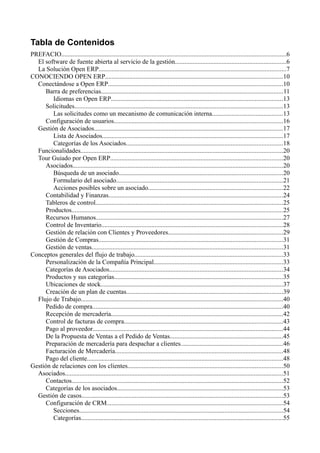
Gestión empresarial con Open ERP
- 1. Tabla de Contenidos PREFACIO...........................................................................................................................................6 El software de fuente abierta al servicio de la gestión.....................................................................6 La Solución Open ERP....................................................................................................................7 CONOCIENDO OPEN ERP..............................................................................................................10 Conectándose a Open ERP............................................................................................................10 Barra de preferencias.................................................................................................................11 Idiomas en Open ERP..........................................................................................................13 Solicitudes.................................................................................................................................13 Las solicitudes como un mecanismo de comunicación interna............................................13 Configuración de usuarios........................................................................................................16 Gestión de Asociados.....................................................................................................................17 Lista de Asociados................................................................................................................17 Categorías de los Asociados.................................................................................................18 Funcionalidades.............................................................................................................................20 Tour Guiado por Open ERP...........................................................................................................20 Asociados..................................................................................................................................20 Búsqueda de un asociado.....................................................................................................20 Formulario del asociado.......................................................................................................21 Acciones posibles sobre un asociado...................................................................................22 Contabilidad y Finanzas............................................................................................................24 Tableros de control....................................................................................................................25 Productos...................................................................................................................................25 Recursos Humanos....................................................................................................................27 Control de Inventario................................................................................................................28 Gestión de relación con Clientes y Proveedores.......................................................................29 Gestión de Compras..................................................................................................................31 Gestión de ventas......................................................................................................................31 Conceptos generales del flujo de trabajo............................................................................................33 Personalización de la Compañía Principal................................................................................33 Categorías de Asociados...........................................................................................................34 Productos y sus categorías........................................................................................................35 Ubicaciones de stock.................................................................................................................37 Creación de un plan de cuentas.................................................................................................39 Flujo de Trabajo.............................................................................................................................40 Pedido de compra......................................................................................................................40 Recepción de mercadería..........................................................................................................42 Control de facturas de compra..................................................................................................43 Pago al proveedor......................................................................................................................44 De la Propuesta de Ventas a el Pedido de Ventas......................................................................45 Preparación de mercadería para despachar a clientes...............................................................46 Facturación de Mercadería........................................................................................................48 Pago del cliente.........................................................................................................................48 Gestión de relaciones con los clientes................................................................................................50 Asociados.......................................................................................................................................51 Contactos...................................................................................................................................52 Categorías de los asociados.......................................................................................................53 Gestión de casos.............................................................................................................................53 Configuración de CRM.............................................................................................................54 Secciones..............................................................................................................................54 Categorías.............................................................................................................................55
- 2. Menú.....................................................................................................................................55 Uso de casos..............................................................................................................................57 Generación de calendarios........................................................................................................59 Análisis de desempeño..............................................................................................................60 Automatización de acciones usando reglas...............................................................................61 Usando el servidor de correo electrónico..................................................................................66 Perfiles de prospectos....................................................................................................................66 Uso efectivo de los perfiles.......................................................................................................67 Herramientas de Comunicación.........................................................................................................69 Interfaz de Mozilla Thunderbird....................................................................................................69 Instalación de la extensión de Thunderbird..............................................................................70 Interfaz de usuario de Thunderbird...........................................................................................71 Interfaz de Microsoft Outlook.......................................................................................................72 Instalación de la extensión de Outlook.....................................................................................72 Uso de la extensión de Outlook................................................................................................73 Interfaz de Microsoft Word............................................................................................................73 Instalación de la extensión de Word..............................................................................................74 Uso de la interfaz de Word........................................................................................................74 Contabilidad General..........................................................................................................................76 Desde la facturación hasta el pago.....................................................................................................76 Flujo de trabajo contable y generación automática de facturas.....................................................79 Facturas en Borrador.................................................................................................................80 Facturas abiertas o pro forma....................................................................................................80 Saldar entradas de facturas y pagos..........................................................................................81 Un sistema basado en archivos.................................................................................................83 Facturación.....................................................................................................................................83 Carga de una factura de cliente.................................................................................................85 Gestión de Impuestos...........................................................................................................90 Cancelación de una factura...................................................................................................91 Creación de la factura de un proveedor....................................................................................93 Notas de crédito........................................................................................................................97 Pago de facturas........................................................................................................................97 Entradas contables.........................................................................................................................98 Gestión de estados bancarios....................................................................................................99 Gestión de caja........................................................................................................................102 Entrada manual en un libro.....................................................................................................103 Proceso de reconciliación........................................................................................................104 Reconciliación automática.................................................................................................105 Reconciliación manual.......................................................................................................106 Gestión de pagos..........................................................................................................................108 Proceso para la gestión de órdenes de pago............................................................................109 Preparación y ejecución de órdenes........................................................................................110 Análisis Financiero...........................................................................................................................114 Gestión de cuentas a pagar / acreedores y cuentas por cobrar /deudores....................................114 Análisis financiero de asociados.............................................................................................115 Múltiples pasos de seguimiento..............................................................................................116 Situación del Asociado............................................................................................................118 Cuentas e Impuestos establecidos por ley....................................................................................120 Impuestos................................................................................................................................120 Configuración de una estructura impositiva.......................................................................121 Casos de Impuestos............................................................................................................122 Objetos de Impuestos.........................................................................................................123
- 3. Uso de Impuestos sobre Productos, Asociados, Proyectos y Cuentas................................126 Los libros mayores y la hoja de balance.................................................................................128 Los libros.................................................................................................................................128 Declaración de Impuestos.......................................................................................................129 Análisis Financiero de la Compañía............................................................................................131 Indicadores de gestión.............................................................................................................131 Análisis de tiempo de los indicadores................................................................................132 Definición de sus propios indicadores................................................................................133 Buena gestión presupuestaria..................................................................................................133 El Tablero de Control de Contabilidad....................................................................................135 Configuración de cuentas.................................................................................................................137 Plan de cuentas.............................................................................................................................137 Creación de un plan de cuentas...............................................................................................138 Planes de cuentas virtuales......................................................................................................140 Libros...........................................................................................................................................142 Configuración de un Libro......................................................................................................142 Control y Asistencia para la carga de datos............................................................................143 Períodos y Años Fiscales.............................................................................................................144 Definiendo un período o un año fiscal.........................................................................................145 Cierre a fin del año..................................................................................................................145 Condiciones de Pago....................................................................................................................146 Entradas al comienzo de un año..................................................................................................147 Gestión efectiva de la compañía.......................................................................................................148 Cuentas Analíticas............................................................................................................................148 Para cada empresa, su propio plan analítico................................................................................150 Caso 1: Una empresa fabricante industrial.............................................................................150 Caso 2: Un estudio de abogados.............................................................................................153 Caso 3: Una compañía de servicios de IT...............................................................................155 Configuración de las cuentas analíticas.......................................................................................158 Configuración del plan de cuentas..........................................................................................158 Creación de los libros..............................................................................................................160 Registros analíticos......................................................................................................................161 Entradas automáticas...............................................................................................................162 Carga manual de registros.......................................................................................................164 Análisis Financiero......................................................................................................................164 Análisis por cuenta..................................................................................................................165 Balance Analítico...............................................................................................................165 Balance Analítico Invertido................................................................................................165 El Libro Mayor de Costo....................................................................................................166 El Libro Mayor de Costo (solo cantidades)........................................................................166 Indicadores Clave....................................................................................................................167 Recursos Humanos...........................................................................................................................169 Gestión de RR. HH......................................................................................................................169 Gestión de Personal.................................................................................................................170 Gestión de Contratos de Empleo.............................................................................................171 Entrada y Salida......................................................................................................................172 Hojas de Asistencia......................................................................................................................173 Configuración de empleados...................................................................................................174 Carga de datos en la hoja de asistencia...................................................................................175 Evaluación de costos de servicio............................................................................................178 Gestión por departamento.......................................................................................................180 La Gestión de Servicios....................................................................................................................183
- 4. Políticas de gestión de precios.....................................................................................................183 Creación de lista de precios....................................................................................................185 Versiones de Listas de Precios............................................................................................185 Reglas para calcular precio.................................................................................................186 Lista de Precios por defecto...............................................................................................188 Caso de uso de listas de precios..............................................................................................188 Definición de la lista de precios.........................................................................................190 Condiciones de contratos de clientes..................................................................................191 Otras bases para el cálculo de precios.....................................................................................193 Gestión de precios en varias monedas....................................................................................193 Gestión de Contratos de Servicios...............................................................................................194 Contrato con precios fijados...................................................................................................194 Contratos costo - reembolso....................................................................................................196 Contratos con precio fijado facturados a medida que se lleva a cabo el servicio...................198 Contratos limitados a una cantidad.........................................................................................201 Planeamiento que mejora el liderazgo.........................................................................................201 ¿Planeamiento por tiempo o por tareas?.................................................................................203 Creación de planes..................................................................................................................205 Uso correcto del planeamiento................................................................................................205 Planeamiento en todos los niveles de la jerarquía...................................................................206 Tratamiento de gastos..................................................................................................................207 Un proceso integrado..............................................................................................................207 Reclamo de gastos...................................................................................................................208 Organización interna y Gestión de proyectos...................................................................................211 Gestión de proyectos....................................................................................................................211 Definición de un proyecto y sus tareas...................................................................................212 Gestión de tareas.....................................................................................................................213 Asignación de roles: Gerentes de cuenta y Gerente de proyecto............................................215 Facturación de tareas...............................................................................................................216 Planeamiento y prioridades en la gestión................................................................................218 Delegación eficiente................................................................................................................219 El arte de la productividad sin estrés...........................................................................................220 No todo lo urgente es necesariamente importante..................................................................221 Organizando su vida sistemáticamente...................................................................................222 Contexto..................................................................................................................................222 Cajas de tiempo..................................................................................................................222 Metodología y procesos iterativos......................................................................................223 Algunos resultados convincentes.......................................................................................226 Personalización de Open ERP..........................................................................................................227 Creación de un Módulo de Configuración...................................................................................228 Personalización del menú............................................................................................................230 Dejar que los usuarios cambien ellos mismos sus contraseñas...............................................230 Personalización de la página de inicio para cada usuario.......................................................232 Asignación de valores por defecto a los campos....................................................................233 Cambio de terminología..........................................................................................................234 Traducción a través de un archivo CSV.............................................................................234 Cambios a través de la interfaz cliente...............................................................................236 Gestión de derechos de acceso.....................................................................................................237 Grupos y Usuarios.......................................................................................................................238 Derechos de acceso para los menús........................................................................................238 Derechos de Acceso a Objetos................................................................................................240 Historial de modificación........................................................................................................242
- 5. Configuración de los flujos de trabajo.........................................................................................242 Definición de los Flujos de Trabajo........................................................................................243 Configuración de reportes............................................................................................................243 Gestión de reportes estadísticos..............................................................................................244 Modelar un nuevo reporte..................................................................................................244 Personalización de los tableros de control.........................................................................246 Gestión de plantillas de documentos con OpenOffice.org......................................................246 Instalación del módulo de OpenOffice.org........................................................................248 Conexión de OpenOffice.org a Open ERP.........................................................................248 Modificación de reportes....................................................................................................248 Creación de un nuevo reporte.............................................................................................250 Creación de encabezados comunes para reportes...................................................................251 Importar y exportar información..................................................................................................252 El formato CSV para estructuras de bases de datos complejas...............................................252 Campos muchos-a-uno.......................................................................................................254 Campos muchos-a-muchos.................................................................................................255 Campos uno-a-muchos.......................................................................................................255 Ejemplos de importación de archivos CSV............................................................................256 Categorías de Asociados.....................................................................................................256 Nuevos Asociados..............................................................................................................258 Exportar Información..............................................................................................................259 Metodología de implementación......................................................................................................262 Planeamiento y Análisis de los Requerimientos..........................................................................262 Métodos de planeamiento.......................................................................................................264 Despliegue...................................................................................................................................264 Opciones de despliegue...........................................................................................................265 La Ofeta de Software como un Servicio (SaaS).................................................................265 Hosting por un proveedor...................................................................................................266 Instalación Interna..............................................................................................................268 Procedimiento de Despliegue..................................................................................................269 Entrenamiento del usuario...........................................................................................................271 Soporte y mantenimiento.............................................................................................................271 Actualizaciones y mejoras......................................................................................................272 Versión Migración...................................................................................................................273
- 6. PREFACIO1 Los Sistemas de Información han jugado un rol cada vez más visible en la mejora de la competitividad de los negocios a lo largo de los últimos años. No son sólo herramientas para manejar tareas repetitivas, sino que se están usando para guiar y promover todas las actividades diarias de una compañía. Un software de gestión integrada es un recurso clave que otorga una ventaja competitiva significativa. La respuesta habitual de una empresa a las necesidades de agilidad, fiabilidad y respuesta a expectativas que crecen rápidamente es crear una organización basada en departamentos, con una estructura lineal integrada alrededor de sus procesos operativos. Para aumentar la eficiencia entre la gente de ventas, los contadores, el personal de logística y todos los demás, usted debería tener un entendimiento común de sus problemas. Para esto se necesita un lenguaje común que permita compartir las referencias, las políticas y la comunicación en la organización. Un sistema ERP (por Enterprise Resource Planning, planificación de recursos empresariales) constituye la plataforma ideal para este punto de referencia común. El software de fuente abierta al servicio de la gestión Los riesgos y los costos de integración son barreras importantes para todas las ventajas que Usted obtiene de estos sistemas. Ésta es la razón por la cual, todavía hoy, pocas PyMEs usan ERP. Además, los vendedores más grandes de ERP, como SAP, Microsoft y Oracle, no han sido capaces de reconciliar el poder y la cobertura integral de un ERP con la simplicidad y flexibilidad deseadas por los usuarios. Y esto es precisamente lo que están buscando las PyMEs. 1Este manual está basado en Open ERP: a modern approach to integrated business management systems, escrito por los creadores de Open ERP, Fabian Pinckaers y Geoff Gardiner. Para conocer más sobre ellos y Tiny SRL, el editor de Open ERP, visite http://www.openerp.com/.
- 7. Los procesos de desarrollo de software de fuente abierta y los nuevos modelos de negocios adoptados por sus desarrolladores, brindan un nuevo modo de resolver dichos problemas de costo y calidad para esta clase de software empresarial. Para que un sistema ERP esté totalmente disponible para las PyMEs la prioridad es la reducción de costos. El software de fuente abierta lo hace posible al reducir los costos de desarrollo al permitir la reutilización constante de las librerías de software de fuente abierta, eliminar los intermediarios (distribuidores) con todos gastos generales de venta, eliminar los costos de ventas con la publicación libre del software y reducir considerablemente los gastos de marketing. Al existir una interacción abierta entre miles de colaboradores y asociados trabajando en el mismo proyecto, el escrutinio resultante beneficia enormemente la calidad del software producido. Y usted no puede ser todo al mismo tiempo: contador, desarrollador de software, vendedor, profesional de calidad ISO 9001, especialista en productos agrícolas, experto en las costumbres y hábitos de los vendedores farmacéuticos, sólo para empezar. Con estos requerimientos tan amplios, qué podría ser mejor que una red mundial de asociados y colaboradores. Cada uno de ellos suma su propia colaboración de acuerdo a su capacidad profesional. A través de este libro, usted verá que los resultados superan cualquier expectativa razonable cuando este trabajo está bien organizado. Pero el desafío real del desarrollo es que esta solución sea tan simple y flexible como completa. Y para alcanzar este nivel de calidad usted necesita un líder y coordinador que sea capaz de organizar todas estas actividades. Entonces, el equipo de desarrollo de Open ERP es responsable por la mayor parte de la organización, sincronización y coherencia del software. Y Open ERP ofrece un gran desempeño en todas estas áreas.
- 8. La Solución Open ERP Gracias a su modularidad, los desarrollos en colaboración de Open ERP han sido limpiamente integrados, permitiendo que cualquier compañía elija lo que necesita de una larga lista de funciones disponibles. Como en la mayoría de los softwares de fuente abierta, la accesibilidad, la flexibilidad y la simplicidad son claves para el desarrollo. La experiencia ha demostrado que no se necesita entrenar a los usuarios en el sistema durante meses, porque ellos pueden bajarlo y directamente comenzar a usarlo. Así, usted encontrará los módulos para todos los tipos de necesidades, permitiendo que su compañía construya un sistema personalizado, agrupando y configurando los módulos que mejor se adapten entre los cientos que están disponibles. Ellos van desde módulos muy específicos, como la interfaz EDI para productos agrícolas, hasta el módulo de automatización genérica para pedir sandwichs, que se ocupa de las preferencias de su personal a la hora de comer. Los resultados son impresionantes. Open ERP es el software de gestión más bajado del mundo, con más de 600 descargas por día. Está disponible en 18 idiomas y tiene una red mundial de colaboradores y asociados. Más de 800 desarrolladores participan en los proyectos del sistema de desarrollo colaborativo de Tiny Forge. Open ERP es, que se sepa, el único sistema de gestión que se usa rutinariamente no sólo en grandes compañías, sino también en otras muy pequeñas e incluso muchas independientes. Esta diversidad ilustra la flexibilidad del software: una coordinación bastante elegante entre las expectativas de la gente sobre las funcionales del software y una gran simplicidad en su uso. Y esta diversidad también es evidente en los varios sectores y comercios que usan el software, incluyendo productos agrícolas, textiles, remates públicos, TI y asociaciones comerciales. Finalmente, este software nace de la combinación de un código de alta calidad,
- 9. arquitectura bien calculada y el uso de tecnologías abiertas. De hecho, si usted es una persona dedicada a la TI, se sorprenderá de encontrar que el tamaño de Open ERP no supera los 4 MB una vez instalado. Hemos recorrido un largo camino desde los días en los que las únicas personas que podían esperar beneficios de un ERP eran los dueños de una fábrica enorme en algún remoto estado industrial. Este libro es más que un manual sobre Open ERP. Es un trabajo que trata acerca de técnicas avanzadas de gestión realizadas a través de estas herramientas de TI. Usted verá qué prácticas de gestión pueden ser útiles, qué es posible y cómo alcanzarlas con Open ERP. Consideramos que Open ERP está para eso: no como un fin en sí mismo, sino como la herramienta que usted use para poner en marcha un sistema de gestión de avanzada. Este libro está dirigido a directores y gerentes que tienen la ambición de mejorar el desempeño del equipo de gestión de su compañía. Ya cuentan con grandes responsabilidades y tienen la influencia de hacer que las cosas pasen en su compañía. Es probable que muchos lectores provengan de PyMEs y empresas independientes, por la amplitud de funciones que necesitan ser analizadas e involucradas en el cambio. Los mismos principios, sin embargo, se aplican a compañías más grandes.
- 10. CONOCIENDO OPEN ERP Comience a descubrir Open ERP para familiarizarse con la interfaz de usuario. Este recorrido guiado provee una introducción a muchas de las características disponibles en el sistema. Es comprensible que tenga un poco de aprehensión cuando se siente por primera vez frente a su computadora para conectarse con Open ERP, ya que los sistemas de ERP son conocidos por su complejidad y por el tiempo que toma aprender a usarlos. Después de todo, son sistemas de planeamiento de gestión de empresas, capaces de manejar la mayoría de los elementos de empresas globales. Pero aún siendo éste el caso con el software propietario, Open ERP es una excepción en la clase de software de gestión. A pesar de su exhaustividad, las facilidades de interfaz y gestión de flujos de trabajo son muy simples e intuitivas de usar. Por esta razón Open ERP es uno de los pocos paquetes de software con clientes de referencia tanto en negocios muy pequeños (que requieren simplicidad) como en grandes cuentas (que requieren una amplia cobertura funcional). Conectándose a Open ERP Para conectarse a Open ERP, usted cuenta con un nombre de Usuario y una Contraseña. Estos datos deben ingresarse en los campos correspondientes en la ventana de inicio. Esta ventana aparece normalmente al iniciar el programa. Si esto no ocurre, puede acceder a ella a través del menú en la parte superior de la pantalla: Archivo > Conectar, o bien a través de un atajo: Ctrl + O. Usted debería ver una ventana como ésta: CAPTURA Ingrese sus datos y haga click en Aceptar. Esta acción lo llevará a la pantalla de inicio. Su nombre de ingreso determina sus derechos de usuario, es decir, a
- 11. qué información y funcionalidades tiene acceso. Es posible que en lugar de ingresar a la pantalla de inicio, se muestre directamente un tablero de control, cuyas características básicas se detallarán más adelante. Desde el tablero de control puede acceder a la pantalla inicio. Si está usando el cliente web, puede llegar al menú haciendo click en el enlace Menú Principal en la parte superior izquierda de la ventana. Si está usando el cliente Windows, el menú está en la primera pestaña (que está escondida , siendo la segunda pestaña en el tablero de control que aparece al principio). Una vez que se muestre el menú principal, podrá ver los siguientes ítems: ● La barra de Preferencias en la parte superior derecha, que muestra nombre de usuario, enlaces a la página de inicio, Preferencias, Acerca de y Salir. ● Abajo, información sobre el sistema de Solicitudes. ● Enlaces al Menú principal y los atajos. ● Información sobre copyright en la parte inferior de la página. ● El contenido principal de la ventana flanqueada por la barra de herramientas del menú y algunos enlaces arriba y a la derecha. CAPTURA PANTALLA PÁGINA 52 (TOTAL)/ 40 (PAGINADO) Hay 3 menús disponibles a la izquierda: ● Asociados, ● Contabilidad & Finanzas ● Administración
- 12. Barra de preferencias Cuando se conecta a Open ERP, la barra de Preferencias indica con qué usuario está conectado. Usted encontrará a la derecha un enlace a la Página de Inicio, que lo lleva ya sea al tablero de control o a los menús disponibles, dependiendo de la configuración de usuario. Generalmente a cada usuario del sistema se le muestra un tablero de control diseñado para mostrar indicadores y documentos urgentes, que son los más útiles para alguien en la posición del usuario dentro de la compañía. Usted verá cómo asignar tableros de control a diferentes usuarios más adelante. Nota: Multinacionales y zonas horarias Si usted tiene usuarios en diferentes países, ellos pueden configurar su propia zona horaria. Los datos referidos a horarios (de creación y modificación de archivos, por ejemplo) se ajustarán al huso horario del usuario. El siguiente elemento en la barra de herramientas es un enlace a Preferencias, que lo llevará a una página donde el usuario actual puede especificar una zona horaria y un idioma. ● El campo Idioma permite cambiar el idioma de trabajo del usuario. Para ello, deben cargarse otros idiomas en el sistema para que el usuario sea capaz de elegir una alternativa. ● El campo Zona horaria indica a Open ERP la ubicación del usuario. Ésta puede ser diferente a la del servidor. Todos los datos en el sistema se convierten automáticamente al huso horario del usuario. El enlace Acerca de brinda información sobre el desarrollo del software de Open ERP. El enlace Salir le permite desconectarse y volver a la página de ingreso original, para que usted pueda conectarse a otra base de datos, o bien a la misma base de datos con un usuario diferente.
- 13. El enlace Solicitudes se encuentra por debajo de la barra de herramientas. Veremos sus características más adelante. Idiomas en Open ERP Actualmente, hay más de 20 idiomas disponibles. Cada usuario del sistema puede elegir en qué idioma trabajar a través del enlace Preferencias. Usted puede, incluso, asignar un idioma a un asociado (cliente o proveedor) y en este caso todos los documentos enviados a este asociado serán traducidos automáticamente al idioma elegido. Más información sobre idiomas La versión base del Open ERP (en francés) está traducida a los siguientes idiomas: inglés, alemán, chino, español, italiano, húngaro, holandés, portugués, rumano, sueco y checo. Otros idiomas están disponibles en www.tinyforge.org: árabe, afgano, austríaco, búlgaro, indonesio, finlandés, tai, turco y vietnamita. Solicitudes El enlace Solicitudes se encuentra por debajo de la barra de herramientas. Es visible únicamente si usted está conectado a una base de datos. Si su base de datos es nueva, dirá Sin solicitudes. Puede hacer click en este vínculo para ver las solicitudes que le han enviado en cualquier momento. Las solicitudes como un mecanismo de comunicación interna Las solicitudes son un poderoso mecanismo de comunicación entre los usuarios del sistema. También son usadas por el mismo Open ERP para enviar mensajes de sistema a los usuarios. Las solicitudes tienen ventajas distintivas respecto a los correos electrónicos tradicionales:
- 14. ● se enlazan con otros documentos de Open ERP, ● se adjunta un historial de eventos a la solicitud, ● usted puede monitorear los eventos de forma efectiva desde los mensajes enviados por ellos. Open ERP usa este mecanismo para informar a los usuarios sobre ciertos eventos del sistema. Por ejemplo, si hay un problema relativo al reabastecimiento de un producto, Open ERP envía una solicitud al gerente de producción. Para enviar una solicitud, siga los siguientes pasos: 1. Haga click en el enlace Solicitudes. Esto abre una ventana que muestra todas sus solicitudes pendientes. 2. Haga click en Nueva para crear y enviar una nueva solicitud. 3. Complete el Asunto de la solicitud, por ejemplo ¿Cómo estás? y describa su inquietud en el campo. 4. Haga click en el botón Buscar que se encuentra a la derecha del campo Enviar a y seleccione en la ventana que se abre el usuario a quien quiere enviar su solicitud. 5. Usted puede enlazar esta solicitud a otros documentos del sistema usando el campo Referencias que puede ser, por ejemplo, un asociado, un presupuesto o una factura impugnada. 6. Haga click en Enviar a para mandar la solicitud al receptor. Luego haga click en Menú principal para volver a la pantalla original. CAPTURA PÁGINA 55 (TOTAL)/ 43 (PAGINADO)
- 15. Para revisar sus solicitudes: 1. Haga click en el enlace de la derecha la etiqueta Solicitudes para abrir una lista de sus solicitudes. Es posible que todavía aparezca la frase Sin solicitudes ya que esta información no se actualiza al instante, sino periódicamente. La lista se solicitudes se abre y usted verá las solicitudes recibidas. 2. Puede hacer click en el botón Editar, representado por un lápiz, al extremo derecho de la línea de solicitud. Esto abre la solicitud en modo de edición. 3. Haga click en el botón Responder y escriba su respuesta en el campo Solicitud que aparece en lugar del mensaje original. 4. Haga click en Enviar a para guardar su respuesta y enviarla al remitente original. Ventaja de la solicitud sobre el correo electrónico La ventaja de una solicitud de Open ERP comparada con un conjunto de correos electrónicos acerca de un tema, es que la solicitud contiene toda la conversación en un solo lugar. Usted puede monitorear fácilmente una discusión completa, con los documentos adjuntos y revisar rápidamente una lista de discusiones incompletas con el historial en cada solicitud. Mire la solicitud y su historial, y luego ciérrela. 1. Haga click en la pestaña Historial en el formulario Solicitud para ver la solicitud original y todas las respuestas. Haciendo click en cada línea, puede obtener más información sobre cada elemento. 2. Vuelva a la primera pestaña, Solicitud, y haga click en Fin de la solicitud para configurarla en Cerrado. Esto aparecerá en un color gris.
- 16. La solicitud ya no estará activa y no será visible en las búsquedas ni aparecerá en su lista de solicitudes pendientes. Nota: Información disparadora Usted puede enviar una solicitud con una fecha futura. No aparecerá en la lista de espera de los receptores hasta la fecha indicada. Este mecanismo es muy útil para configurar alertas antes de un evento importante. Configuración de usuarios Si usted es el Administrador y se conecta como tal, tiene todo el acceso que necesita para configurar usuarios. Haga click en Administración > Usuarios > Usuarios para desplegar la lista de usuarios definida en el sistema. Haga click en el nombre del usuario que desea configurar para abrir un formulario no editable del mismo. Haga click en la pestaña Seguridad para ver que si este usuario es miembro de grupo alguno, tiene roles o es sujeto de reglas especializadas. El usuario admin, como puede ver si sigue la misma secuencia para ver su definición, es un miembro del grupo admin, que le da más derechos avanzados para configurar nuevos usuarios. Definición: Roles, grupos y usuarios Los usuarios y los grupos proveen la estructura para derechos de acceso específicos a diferentes documentos. La configuración responde a la pregunta: "¿Quién tiene acceso a qué?". Los roles se usan en procesos de negocios para permitir o bloquear ciertos pasos en el flujo de trabajo de un documento dado. Por ejemplo, puede asignar el rol de aprobar una factura. Los roles responden a la pregunta "¿Quién debería hacer esto?" Haga click en Administración > Usuarios > Grupos por debajo del menú principal para abrir la lista de grupos definidos en el sistema. Si abre la vista en formulario del grupo admin haciendo click en su nombre en la lista, la primera
- 17. pestaña le muestra la lista de todos los usuarios que pertenecen a este grupo. Haga click en la pestaña Seguridad para ver los detalles de los derechos de acceso a ese grupo. Éstos están detallados más adelante, pero ya puede ver más arriba en la ventana la lista de derechos reservados para el grupo admin. Por convención, en Open ERP el grupo admin tiene derechos de acceso al menú Configuración en cada sección. Así, Asociados / Configuración se encuentra en la lista de derechos de acceso pero Asociados no se encuentra allí porque es accesible a todos los usuarios. Puede crear nuevos usuarios para integrarlos al sistema y asignarlos a grupos predefinidos para garantizarles ciertos derecho de acceso. Luego pruebe sus derechos de acceso cuando se conecte como esos usuarios. La gestión define estos derechos de acceso como se describen posteriormente. Derechos de acceso en versiones posteriores de Open ERP Hay un área donde las futuras versiones de Open ERP están cambiando: muchos grupos están siendo predefinidos y el acceso a muchos de los menús y los objetos serán tecleados en estos grupos por defecto. Esto contrasta con el enfoque más liberal de 4.2.2 y anteriores, donde los derechos de acceso podían ser definidos pero no activados por defecto. Gestión de Asociados En Open ERP, un asociado representa una entidad con la que Usted puede hacer negocios. Éste puede ser un prospecto, un cliente, un proveedor, o aún un empleado de su compañía. Lista de Asociados Haga click en Asociados en el menú principal para abrir la lista de asociados. Luego haga click sobre el primer asociado para obtener sus detalles,
- 18. apareciendo un formulario con varias pestañas: ● La pestaña General contiene la información principal sobre la compañía, como el nombre de la corporación, su idioma primario, los diferentes contactos de ese asociado y las categorías a las que pertenece. ● La pestaña Info extra contiene información que es un poco menos inmediata. ● La pestaña Historial de eventos contiene el historial de todos los eventos en los que ha estado involucrado el asociado. Estos eventos se crean automáticamente por medio de diferentes documentos del sistema: facturas, solicitudes de soporte, etc. Éstos le dan una vista rápida del historial del asociado en una sola pantalla. ● La pestaña Propiedades contiene la configuración del asociado relativa a contabilidad, inventario y otras áreas. CAPTURA PÁGINA 59 (TOTAL)/ 47 (PAGINADO) Definición: Categorías de los Asociados Las categorías de los asociados le permiten segmentar a los diferentes asociados según su relación con usted (cliente, prospecto, proveedor, etc.). Un asociado puede pertenecer a varias categorías, pudiendo ser al mismo tiempo cliente y proveedor, por ejemplo. Categorías de los Asociados Usted puede listar a sus asociados por categoría usando el menú Asociados > Asociados por categoría. Esto abre una estructura jerárquica de categorías donde cada una de ellas puede ser dividida en subcategorías. Haga click en una categoría para obtener una lista de asociados en esa categoría. Por ejemplo, haga click en todos los asociados de la categoría Proveedor o
- 19. Proveedor de componentes. Usted verá que si una compañía está en una subcategoría (como Proveedor de componentes), también aparecerá cuando haga click en la categoría madre (como Proveedor). CAPTURA PÁGINA 60 (TOTAL)/ 48 (PAGINADO) El administrador puede definir nuevas categorías. Entonces usted creará una nueva categoría y la enlazará a un asociado. 1. Use Asociados > Configuración > Categorías > Editar categorías para llegar a una lista de las mismas categorías que vio antes pero en una lista y no en una estructura jerárquica de árbol. 2. Haga click en Nueva para abrir un formulario vacío para crear una nueva categoría. 3. Ingrese Mis prospectos en el campo Nombre de la categoría. Luego haga click sobre el ícono Buscar a la derecha del campo Categoría madre y seleccione Prospecto en la lista que aparece. 4. Luego guarde su nueva categoría usando el botón Guardar. Atención: Campos obligatorios Los campos azules son obligatorios. Si Usted intenta guardar un formulario mientras uno de estos campos está vacío, este campo se vuelve rojo para indicar que hay un problema. Es imposible guardar el formulario hasta que haya completado cada campo obligatorio. Usted puede revisar la estructura de su nueva categoría usando Asociados > Asociados por categoría. Usted debería ver la nueva estructura Prospectos / Mis prospectos aquí. CAPTURA PÁGINA 61 (TOTAL) / 49 (PAGINADO) Para crear un nuevo asociado y enlazarlo a esta nueva categoría, abra un
- 20. formulario de nuevo asociado para modificarlo. 1. En la pestaña General, tipee Nuevo asociado en el campo Nombre. 2. Luego haga click en el ícono de búsqueda a la derecha del campo Categorías y seleccione su nueva categoría de la lista que aparece: Prospecto / Mis prospectos. 3. Guarde su asociado haciendo click en Guardar. El asociado ahora pertenece a la categoría Prospecto / Mis prospectos. 4. Controle la modificación en el menú Asociados > Asociados por categoría. Seleccione la categoría Mis prospectos. La lista de asociados se abre y allí usted encontrará a su nuevo asociado. Nota: Buscando documentos Si necesita buscar en una larga lista de asociados, es mejor usar el criterio de búsqueda disponible que desplazarse a través de la lista de asociados entera. Es un hábito que le ahorrará mucho tiempo mientras busca toda clase de documentos. Ejemplo: Categorías de Asociados Un asociado puede ser asignado a varias categorías. Esto le permite crear clasificaciones alternativas como necesarias, generalmente en una forma jerárquica. Algunas estructuras que se usan con frecuencia son: * Ubicaciones geográficas * Interés en ciertas líneas de productos * Suscripción a boletines de noticias. * Tipo de industria Funcionalidades
- 21. Toda la funcionalidad de Open ERP está contenida en sus diversos módulos. Muchos de éstos, los módulos centrales, se cargan automáticamente durante la instalación inicial del sistema y pueden actualizarse en línea más tarde. Aunque la mayoría no está instalada en su base de datos al comienzo, los módulos están disponibles en su computadora para su instalación inmediata. Hay módulos adicionales que pueden ser cargados en línea desde el sitio oficial de Open ERP http://openerp.com. Estos módulos están inactivos cuando se cargan en el sistema, y pueden ser instalados en una etapa aparte. Tour Guiado por Open ERP Asociados Para que se familiarice con la interfaz de Open ERP, comenzará a trabajar con información sobre los asociados. Haciendo click en Asociados > Asociados, aparecerá una lista de asociados que fueron cargados automáticamente cuando usted creó la base de datos con la opción Cargar datos de demostración tildada. Búsqueda de un asociado Arriba de la lista de asociados verá un formulario de búsqueda que le permite filtrar rápidamente a los asociados. Hay dos pestañas disponibles para ello: Búsqueda básica y Búsqueda avanzada, diferenciándose en que la última muestra más campos para restringir su selección. Si usted no ha aplicado filtro alguno, la lista muestra cada asociado en el sistema. Por razones de espacio, sólo muestra los primeros asociados (el cliente web llega, por defecto, hasta 20, pero puede seleccionar hasta un máximo de 100 por página). Si quiere mostrar otros archivos puede buscarlos o navegar a través de toda la lista usando las flechas Primero / Previo / Próximo / Último. CAPTURA PANTALLA PÁGINA 69 (TOTAL) / 57 (PAGINADO)
- 22. Cliente Windows: Límite de lista de 80 Por defecto, en este cliente se muestran solamente los primeros 80 archivos, para evitar sobrecargar la red y el servidor. Se puede cambiar este límite haciendo click sobre el ícono + a la izquierda del criterio de búsqueda, y puede cambiar el punto de inicio para que empiece más allá que la primera entrada. Si hace click en el nombre de un asociado, se abre la vista del formulario correspondiente del mismo en modo sólo lectura. En la lista puede hacer click en el ícono de lápiz para abrir el mismo formulario en modo Editar. Una vez que tiene un formulario puede alternar entre los dos modos haciendo click en Guardar o Cancelar cuando esté en el modo Editar, y en Editar cuando esté en el modo Solo Lectura. En este último modo, además, usted puede navegar toda la lista que ha seleccionado, como si estuviera en la vista Lista. También puede hacer click en Buscar para ver el formulario en vista Lista otra vez. Formulario del asociado El formulario del asociado contiene varias pestañas, referidas al archivo en uso: ● General ● Info extra ● Historial ● Propiedades Los campos en una pestaña no son todos del mismo tipo. Algunos, como Nombre, contienen texto libre, otros como Idioma le permiten elegir un valor de una lista de opciones. Unos le brindan una vista de otro objeto (como Contactos del asociado, porque un asociado puede tener varios contactos) o una lista de enlace a otro objeto (como Categorías). Hay opciones para tildar, como el campo Activo en la pestaña Info extra; campos numéricos (como
- 23. Límite de crédito) y campos de fecha (como, obviamente, Fecha). La pestaña Historial le da un vistazo general rápido de las cosas que le han ocurrido al usuario, un paneo de información útil como pedidos, facturas abiertas y solicitudes de soporte. Open ERP genera los eventos automáticamente a partir de los cambios en otros documentos referidos a este asociado. Es posible agregar eventos manualmente, como una nota registrando un llamado telefónico. Para agregar un nuevo evento, haga click en Crear un nuevo registro a la derecha del campo Eventos del asociado. Esto abre un cuadro de diálogo nuevo de Eventos de asociado que permite crear y agregar un evento al asociado en uso. Acciones posibles sobre un asociado A la derecha del formulario de asociado hay una barra de herramientas que contiene una lista de posibles Reportes, Acciones y Enlaces acerca del asociado mostrado en el formulario. Puede generar documentos PDF acerca del objeto seleccionado (o, en una vista de lista, acerca de uno o más objetos seleccionados), usando los siguientes botones en la sección Reportes de la barra de herramientas. ● Etiquetas: imprime etiquetas de direcciones para los asociados seleccionados. ● Pagos vencidos: genera cartas de seguimiento para pagos vencidos de los asociados. Cada carta se imprime en el idioma del asociado o, por defecto, en español. Algunas acciones pueden iniciarse con los siguientes botones en la sección Acciones de la barra de herramientas: ● Arquitectura de la compañía: abre una ventana mostrando a los asociados y sus "hijos" (derivados y asociados dependientes) en una
- 24. estructura jerárquica. Cliente Windows: Reportes, acciones y enlaces Cuando usted está viendo un formulario en el cliente Windows, los botones a la derecha del formulario son atajos a los mismos Reportes, Acciones y Enlaces descritos en el texto. Cuando está viendo una lista (como la lista de asociados), esos botones no están disponibles. En cambio, puede acceder a Reportes y Acciones a través de dos de los botones de la barra de herramientas arriba de la lista, Imprimir y Acción. Los asociados son usados a lo largo de todo Open ERP en otros documentos. Por ejemplo, el menú Gestión de ventas > Pedidos de ventas > Todos los pedidos de ventas trae todas las órdenes de venta en una vista de lista. Haga click en el nombre de un asociado (más que en el número de orden) en una de esas líneas y obtendrá el formulario de asociado (más que el formulario de pedido de venta). Nota: Click derecho y atajos En el cliente Windows no tiene hipervínculos a otros tipos de documentos. En cambio, puede hacer click derecho en una vista lista para mostrar los campos vinculados (esto es, campos que tengan enlace a otros formularios) en esa línea. En el cliente web verá atajos de hipervínculos en varios de los campos de un formularios que está en modo Solo Lectura, así puede desplazarse a los formularios para esas entradas. Cuando el formulario Web está en modo Editar, puede en cambio mantener apretado el botón Ctrl del teclado y hacer click derecho en el campo, para obtener todos los campos enlazados en un menú emergente tal como lo haría en el cliente Windows. Usted puede probar esto rápidamente yendo a una de las órdenes de venta en Gestión de ventas > Pedidos de ventas > Todos los pedidos de ventas y viendo que Usted puede llegar del campo de asociado al formulario de
- 25. ese pedido de ventas usando tanto el cliente web con el formulario en Solo Lectura y Editar, como en el cliente Windows. CAPTURA DE PANTALLA PÁGINA 72 (TOTAL) / 60 (PAGINADO) Contabilidad y Finanzas Los capítulos siguientes están dedicados a la contabilidad general y analítica. Aquí se brinda un breve vistazo a las funciones provistas por estos módulos como introducción. La Contabilidad está totalmente integrada a todas las funciones de la compañía, ya sea general, analítica, presupuestaria o auxiliar. La función contable de Open ERP es de doble entrada y soporta múltiples divisiones de la compañía y múltiples compañías, como así también múltiples monedas e idiomas. La contabilidad que está integrada a lo largo de todos los procesos de la compañía simplifica el trabajo de ingresar información contable, porque muchas de las entradas se generan automáticamente mientras otros documentos están siendo procesados. Puede evitar ingresar datos dos veces en Open ERP, lo que comúnmente representaría una fuente de errores y demoras. Así, la contabilidad de Open ERP no sirve solamente para reportes financieros, también es el punto de anclaje para muchos de los procesos de gestión de la compañía. Por ejemplo si uno de sus contadores congela el crédito de uno de sus clientes, esto bloqueará inmediatamente cualquier otra acción relacionada con el crédito de esa compañía (como una venta o un envío). Open ERP también provee contabilidad analítica integrada, que le permite la gestión por actividad comercial o proyecto y provee detallados niveles de análisis. Puede controlar sus operaciones basado en necesidades de gestión de
- 26. negocios, más que en los cuadros de cuentas que generalmente cumplen solamente requerimientos legales. Tableros de control Los tableros de control le dan una vista general de toda la información que es relevante para Usted en una sola página. El menú Tableros de control le da acceso a tableros predefinidos para Contabilidad, Producción y Gestión de Proyectos. Definición: Tableros de control A diferencia de la mayoría de los otros sistemas de ERP y sistemas basados en estadísticas, Open ERP deja que los tableros de control sean provistos a todos los usuarios del sistema, no sólo a los directivos y contadores. Los usuarios pueden tener, cada uno, su propio tablero de control, adaptado a sus necesidades, para permitirles administrar su propio trabajo de forma efectiva. Por ejemplo, un desarrollador usando el Tablero de control de Proyectos puede ver información tal como una lista de las próximas tareas, historial de finalización de tareas y un análisis del estado de progreso de los proyectos relevantes. Los tableros de control son dinámicos, lo que le permite navegar fácilmente alrededor de toda la información base. Usando los íconos arriba de un gráfico, puede filtrar la información o agrandar el gráfico. Puede hacer click en cualquier elemento de la lista para obtener estadísticas detalladas del elemento seleccionado. Los tableros de control se adaptan a las necesidades de cada usuario y cada compañía. Nota: Construcción de los tableros de control La versión 4.3 de Open ERP contiene un editor de tableros de control. Esto le permite construir su propio tablero de control para que se ajuste a sus necesidades específicas
- 27. usando sólo unos pocos clicks. Productos En Open ERP, un producto es un material crudo, un producto almacenable, un consumible o un servicio. Puede trabajar con productos enteros o con patrones que separan la definición de productos y variantes. Por ejemplo, si vende camisetas en diferentes talles y colores: ● El producto patrón es la "Camiseta" que contiene información común a todos los talles y colores. ● Las variantes son "Talle: S" y "Color: Rojo", las cuales definen los parámetros para ese talle y color. ● El producto final es la combinación de los dos, camiseta en talle S y color rojo. El valor de este enfoque para algunos sectores es que Usted puede definir un patrón en detalle y todas sus posibles variantes rápidamente en lugar de contar cada ítem como un producto entero. Ejemplo: Patrones y variantes de productos Un producto puede definirse como un total o como un producto patrón y distintas variantes. Las variantes pueden estar en una o varias dimensiones, dependiendo de los módulos instalados. Por ejemplo, si trabaja en textiles, las variantes del producto patrón para "camiseta" son: * Talle: S, M, L, XL, XXL. * Color: blanco, gris, negro, rojo. * Calidad de la tela: 125 g/m2, 150 g/m2, 160 g/m2, 180 g/m2. * Escote: redondo, en V.
- 28. Esta separación de tipos de variantes requiere el módulo opcional Moda. Usándolo puede evitar una explosión en el número de productos para manejar en la base de datos. Si toma el ejemplo de arriba, es más fácil gestionar un patrón con 15 variantes en 4 tipos diferentes, que 160 productos totalmente distintos. El menú Productos le da acceso a la definición de productos y sus patrones y variantes, y a las listas de precios. Terminología: Consumibles En Open ERP, un consumible es un producto físico que es tratado como un producto inventariable, excepto que esa gestión de inventario no es tomada en la contabilidad del sistema. Puede comprarlo, enviarlo o producirlo, pero Open ERP siempre asumirá que hay suficiente de ese producto en stock. Nunca dispara una excepción de reabastecimiento. Abra un formulario de producto para ver la información que lo describe. Varios tipos diferentes de producto se encuentran en la información de demostración, dando un buen vistazo de las opciones posibles. Las listas de precios (Productos > Listas de precios de productos) determinan los precios de compra y venta y los ajustes derivados del uso de diferentes monedas. La Lista de precios de compra por defecto usa el campo de producto Costo para basarse en un precio de compra. La Lista de precios de venta por defecto para tomar un precio de venta cuando emite un presupuesto. Las listas de precios son sumamente flexibles y le permiten disponer de toda una política de gestión de precios. Se componen de reglas simples que le permiten constituir un conjunto de reglas para las situaciones más variadas: descuentos múltiples, precios de venta basados en precios de compras, reducciones de precios, promociones en todo un rango de productos, entre otras.
- 29. Recursos Humanos El módulo de Gestión de Recursos Humanos provee funcionalidades como: ● Gestión de personal y calendario de días no laborales ● Gestión de contratos de empleo ● Gestión de beneficios ● Gestión de días no laborables y licencias por enfermedad ● Gestión de procesos de reclamos ● Gestión de desempeño de personal ● Gestión de aptitudes y competencias Muchos de estas funciones son provistas por módulos opcionales cuyos nombres comienzan con hr_ en vez del módulo central HR, pero están todas cargadas en el menú principal de Recursos Humanos. Los diferentes temas se tratan en detalle en la cuarta sección de este libro, dedicado a la organización interna y a la gestión de un negocio de servicios. Control de Inventario Control de Inventario tiene varios submenús que en conjunto proveen las operaciones que Usted necesita para administrar el stock. Así, Usted puede: ● Definir sus depósitos y estructurarlos alrededor de ubicaciones y distribuciones de su preferencia. ● Administrar la rotación de inventario y niveles de stock.
- 30. ● Ejecutar pedidos de remito generados por el sistema. ● Ejecutar envíos con notas de envío y calcular gastos de envío. ● Manejar lotes y números de serie para la trazabilidad. ● Calcular niveles teóricos de stock y automatizar tasación de stock. ● Crear reglas para reabastecimiento automático de stock. Por lo general, los pedidos de remito y los envíos se definen automáticamente calculando los requerimientos basados en ventas. El personal de almacén usa los remitos generados por Open ERP, producidos automáticamente en orden de prioridad. La administración de stock, como la contabilidad, es de doble entrada. Así los stocks no aparecen y desaparecen mágicamente en un depósito, sino que se mueven de un lugar a otro. Y, como la contabilidad, este sistema de doble entrada le da una gran ventaja cuando va a auditar el stock, porque cada ítem perdido tiene una contraparte en algún otro lugar. La mayor parte del software de gestión se limita a generar listas de productos en depósitos. Gracias a este sistema de doble entrada Open ERP administra automáticamente tanto stock de proveedores como de clientes, lo que presenta muchas ventajas: completa trazabilidad desde el proveedor hasta el cliente, gestión de stock consignado y análisis de movimientos de stock equivalentes. Más aún, como los planes de cuenta, las ubicaciones de stock son jerárquicas, y así Usted puede llevar a cabo análisis en varios niveles de detalle. Gestión de relación con Clientes y Proveedores Open ERP provee varias herramientas para la gestión de relaciones con
- 31. asociados, disponibles a través del menú CRM & SRM. Terminología: CRM & SRM CRM quiere decir Customer Relationship Management, Gestión de Relaciones con el Cliente, un término estándar para sistemas que gestionan relaciones con los clientes. Lo mismo aplica para SRM, pero en este caso para Supplier, es decir, Proveedor. El concepto de caso es usado para manejar arbitrariamente diferentes tipos de relación, cada una derivada de un método genérico. Usted puede usarlo para todo tipo de comunicación, como preguntas sobre pedidos, problemas de calidad, gestión de un call center, solicitudes de soporte, etc. Open ERP asegura que cada caso sea manejado efectivamente por los usuarios del sistema, clientes y proveedores. Puede reasignar automáticamente un caso, rastrearlo para el nuevo responsable, enviar recordatorios por correo electrónico y levantar otros procesos y documentos de Open ERP. Todas las operaciones son archivadas, y un servidor de correos electrónicos le permite actualizar un caso automáticamente desde los correos electrónicos enviados y recibidos. Un sistema de reglas le permite configurar acciones que puedan mejorar automáticamente los procesos de calidad, asegurando que los casos abiertos nunca queden sin atención. Además de esas funciones, Usted tiene herramientas para mejorar la actividad de todo el personal en su trabajo diario: ● Un editor de documentos con interfaz con Open Office.org ● Interfaces que sincronizan sus contactos y su calendario de Outlook con Open ERP ● Una extensión de Outlook que permite guardar automáticamente sus correos electrónicos y adjuntos en un Sistema de Gestión de Documentos
- 32. integrado con Open ERP. ● Un portal para sus proveedores y clientes que les permite acceder a información limitada (por Usted) del sistema. Usted puede implementar una política de mejora continua para todos sus servicios,usando algunas de las herramientas estadísticas de Open ERP para analizar las diferente comunicaciones con sus asociados. Con ellas, Usted puede ejecutar una política de mejora real para gestionar su sistema de calidad. Usted podrá ver más detalles de CRM más adelante. Gestión de Compras La gestión de compras le permite rastrear las cotizaciones de precios de sus proveedores y convertirlas en Pedidos de Compras cuando lo requiera. Open ERP tiene muchos métodos para monitorear facturas y rastrear la recepción de mercadería pedida. Usted puede manejar envíos parciales en Open ERP, así puede mantener el rastreo de ítems que todavía deben ser enviados, y puede enviar recordatorios automáticamente. Las reglas de gestión de reabastecimiento permiten que el sistema genere automáticamente órdenes de comrpa en borrador, o usted puede configurarlo para ejecutar un proceso impulsado directamente por las necesidades de la producción actual. Nota: Visualización del flujo de trabajo Open ERP puede mostrarle el flujo de trabajo de cualquier proceso operativo y el estado actual de un documento siguiendo el flujo de trabajo, para ayudarle a entender los procesos de su empresa. Esta operación está disponible en el cliente Windows, no así en el cliente Web.
- 33. Por ejemplo, abra un formulario de Pedido de Compra en el cliente Windows. Haga click en Extensiones > Ejecutar una extensión y luego seleccione Imprimir flujo de trabajo y dé Ok. A medida que progresa el Pedido de Compra, usted puede reemprimir el flujo de trabajo mostrado. El estado del pedido se marca con nodos rojos. ESQUEMA DEL FLUJO DE TRABAJO DE UNA ORDEN DE COMPRA Gestión de ventas El menú de Gestión de Ventas le da básicamente la misma funcionalidad que el menú de Gestión de Compra, la habilidad de crear nuevos pedidos y revisar los pedidos existentes en sus varios estados, pero hay diferencias importantes en los flujos de trabajo. La confirmación de un pedido dispara el envío de la mercadería, y el tiempo de facturación se define por una configuración en cada pedido individual. Los cargos de envío pueden ser gestionados usando una grilla de tarifas para diferentes transportadores.
- 34. Conceptos generales del flujo de trabajo Ahora que ya conoce algunas de las muchas funcionalidades de Open ERP, le mostraremos en detalle algunos de los pasos del flujo de trabajo con los que deberá familiarizarse para optimizar el uso de Open ERP. Personalización de la Compañía Principal Comience personalizando su base de datos renombrando la Compañía Principal desde el valor por defecto Tiny sprl al nombre de su compañía. Cuando imprima documentos estándares como presupuestos, pedidos y facturas, usted encontrará esta información en los encabezados y pies de estos documentos. Para hacerlo, haga click en Asociados > Asociados y haga click sobre Tiny sprl. Aparecerá un formulario en modo solo lectura, al que puede hacer editable haciendo click en el botón Editar en la parte superior izquierda del formulario. Cliente web: Formulario editable Cuando va del modo lista al modo formulario de un ítem, usted generalmente hace click sobre el nombre en la vista de la lista para que aparezca una vista no editable o sobre el ícono de lápiz a la mano derecha de la línea para abrir una vista editable. Puede ir y venir entre editabe y no editable cuando esté en la vista de formulario. Cambie lo siguiente: ● Nombre: el de Su compañía ● Contacto: el de Su Contacto ● y todos los otros campos que desee, como la dirección y los números telefónicos, y luego haga click en Guardar.
- 35. Desde el Menú Principal, haga click en Administración > Configuración > Base > Definir Compañía Principal para editar esta entrada, incluyendo encabezados y pies. Para cambiar la moneda, hágalo tanto en Administración > Configuración > Base > Compañía Principal como en Productos > Listas de Precios > Listas de Precios. Categorías de Asociados Como se ha dicho antes, un asociado es toda entidad con la que su empresa hace negocios, ya sea un proveedor, un cliente o sus mismos empleados. Por eso es conveniente establecer categorías de asociados. Son muy útiles para organizar grupos de asociados, pero no tienen un comportamiento que afecte a los mismos, por lo que pueden asignarse como se desee. Para hacerlo, use el menú Asociados > Configuración > Categorías > Editar categorías. Haga click en Nueva, lo que abrirá un nuevo formulario para definir Categorías de asociado. Puede definir entonces las dos categorías básicas escribiéndolas en Nombre de la categoría y guardándolas: ● Proveedores ● Clientes Ahora usted puede asignar esas categorías a sus asociados. Para cargar un asociado, vaya a Asociados > Asociados. Haga click en el botón Nuevo para abrir un formulario en blanco y agregar la información de su nuevo asociado. Los campos básicos que debe llenar son: ● Nombre ● Nombre de contacto
- 36. ● Tipo de dirección ● Categoría Ahora puede hacer click en Guardar. Nota: Tipo de dirección Si tiene guardados varios contactos para el mismo asociado, usted puede especificar qué contacto se usa para los varios documentos especificando el Tipo de dirección. Por ejemplo, para un mismo asociado la dirección de envío puede diferir de la de facturación. Si los tipos de direcciones están correctamente asignados Open ERP puede seleccionar automáticamente la dirección apropiada durante la creación del documento. Una factura, entonces, se dirige al contacto que ha sido asignado con Tipo de dirección de Factura. Si eso no existe, se envía a la dirección por defecto. Para controlar cómo se han asignado las categorías a los asociados, puede ir al menú Asociados > Categorías de asociados y al hacer click en cada categoría, verá a los asociados que pertenecen a cada una de ellas. Recuerde que un asociado puede pertenecer a más de una categoría. Productos y sus categorías A diferencia de las categorías de asociados y sus asociados asignados, las categorías de productos tienen un efecto sobre los productos asignados a ellas, y un producto sólo puede pertenecer a una categoría. Seleccione el menú Productos > Configuración > Categorías de productos y haga click en Nueva para obtener un formulario vacío para definir una categoría de producto. Ingrese el nombre correspondiente, por ejemplo: Radiadores en el campo Nombre y haga click en Guardar. Podrá ver que otros campos, especialmente aquellos en Propiedades contables, se completan automáticamente con
- 37. valores de cuentas y libros diarios. Éstos son los valores que van a afectar los productos. Campos equivalentes en un producto van a tomar los mismos valores si están vacíos al momentos de guardar el formulario. Definición: Campos de propiedades Las propiedades están definidas por parámetros en el menú Administración > Personalizar > Propiedades. Sólo completan los campos cuando el formulario se guarda y sólo si esos campos están vacíos en ese momento. Usted puede omitir manualmente estas propiedades cuando lo considere necesario. Los campos de propiedades se usan todo a lo largo del sistema de Open ERP, y particularmente en un ambiente multicompañía. Allí, los campos de propiedades en un formulario de asociado pueden ser llenados con diferentes valores dependiendo de la compañía del usuario. Por ejemplo, las condiciones de pago para un asociado pueden diferir dependiendo de la compañía desde la cual se dirigen hacia él. Definición: UM UM es una abreviación para Unidad de Medida. Open ERP maneja múltiples unidades de medida para cada producto: usted puede comprar en toneladas y vender por kilo, por ejemplo. La conversión entre cada categoría se hace automáticamente (una vez que usted haya configurado el índice de conversión en el formulario del producto primero). Ventaja: Gestión de unidades de medida doble La gestión de inventario completa puede llevarse a cabo con dos unidades de medida (UM y UV, por Unidad de Venta). Por ejemplo, una compañía puede almacenar y vender jamón por pieza, pero venderla y valuarla por peso. No hay
- 38. relación directa entre estas dos unidades así que se debe hacer una operación de pesaje. Esta funcionalidad es crucial en la industria agroalimentaria, y puede ser igualmente importante en fabricación, químicos y muchas otras industrias. Para crear un nuevo producto, vaya al menú Productos > Productos y haga click en Nuevo. Ingrese el producto en el campo Nombre, por ejemplo, Radiador de Aleación de Aluminio, para seguir con el caso planteado antes. Luego haga click en el ícono de Búsqueda a la derecha del campo Categoría y seleccione la categoría correspondiente (en este caso, sería Radiadores). Continúe con el Tipo de producto, que este ejemplo sería Producto Almacenable, su valor por defecto. Los campos Método de abastecimiento, UM predeterminada y UM de la compra también pueden permanecer en sus valores por defecto, a menos que usted desee cambiarlos. HERMOSA CAPTURA DE UN FORMULARIO DE PRODUCTO Después haga click en la pestaña Abastecimiento y cargue los campos Precio de costo y Precio de lista. En la pestaña Propiedades haga click en Guardar, con lo que las Propiedades de Inventario toman valores por defecto (como las Propiedades contables en la categoría de producto), pero las Propiedades Contables aquí permanecen vacías. Cuando ocurren transacciones de productos, las cuentas Ingresos y Gastos que usted haya definido en la Categoría de Producto se usan para el Producto a menos que una cuenta sea especificada aquí, para omitir lo anterior. Una vez que el producto está guardado, cambia a un estado no editable. Si usted ha cargado información incorrecta o ha dejado un campo requerido en blanco, quedará editable y necesitará hacer click de pestaña en pestaña hasta encontrar un campo color rojo, con un mensaje de error debajo, que usted debe llenar correctamente.
- 39. Ubicaciones de stock Haga click en Control de inventario > Ubicaciones para ver la jerarquía de las ubicaciones de stock. Estas localizaciones han sido definidas cuando la base de datos fue creada. Desde el Menú principal, haga click en Control de Inventario > Configuración > Ubicaciones para ver una lista de las ubicaciones (no la vista en árbol). Luego haga click en el nombre de una ubicación para ver un formulario descriptivo. Cada locación tiene un Tipo de ubicación y una Ubicación madre que define la estructura jerárquica. Una Cuenta de Inventario puede ser asignada a una ubicación. Desde el Menú Principal, haga click en Control de inventario > Configuración > Depósitos para ver una lista de depósitos. Nota: Valuación de stock Si usted quiere una valuación de stock en tiempo real que rastree todos los movimientos de stock, debe asignar una cuenta a cada ubicación de stock. Como los productos se agregan a y se toman desde cada ubicación, Open ERP genera una entrada contable para esa ubicación definida por la configuración del producto que se está moviendo, y una valuación de stock basada en el Costo Estándar o el Precio Promedio. Por ejemplo, si usted asigna una cuenta a la ubicación Proveedor será capaz de ver el valor del stock que ha tomado del proveedor. Su contenido debería ser valuado en sus cuentas. Así gestiona el inventario en consignación. Un Almacén contiene una ubicación de ingreso, una ubicación de inventario y una ubicación de salida para productos vendidos. Usted puede asociar un almacén con un asociado para darle una dirección al almacén. Ésa no tiene que ser necesariamente su propia compañía: usted puede especificar fácilmente otro asociado que puede estar almacenando stock por usted.
- 40. Atención: Estructura de ubicación Cada almacén está compuesto por tres ubicaciones: Entrada, Salida y Stock. Su stock disponible está dado por el contenido de la ubicación Stock. La ubicación Entrada puede ser colocada como hija de la ubicación Stock, lo que significa que cuando se consulte por las cantidades de productos, también tome en cuenta el contenido de la ubicación Entrada. La ubicación Salida nunca debe ser colocada como hija de la ubicación Stock, ya que los productos almacenados allí ya están empacados listos para enviar al cliente y no deben ser considerados como disponibles para la venta. Creación de un plan de cuentas Usted puede crear un plan de cuentas mientras crea la base de datos, o trabajar con el plan mínimo que está en Open ERP (un puñado de cuentas necesarias sin jerarquía, impuestos o subtotales). Una serie de planes de cuentas ha sido definida para Open ERP, algunos de los cuales se ajustan a las necesidades de las distintas legislaciones nacionales. Usted puede tomar uno de ellos sin cambiarlo si así le parece, o tomarlo como un punto de partida y diseñar un plan de cuentas completo que se ajuste a sus necesidades exactas, incluyendo cuentas para inventario, amortización de activos e impuestos. Usted también puede tener múltiples planes de cuentas en paralelo, para poner todas sus cuentas de transacciones en diferentes planes, con diferentes arreglos para impuestos y amortización, agregados en forma diferente para varias necesidades. Antes de usar cualquier plan de cuentas usted necesitará especificar un Año Fiscal. Éste define los diferentes períodos disponibles para las transacciones contables. Para hacerlo:
- 41. 1. Seleccione Gestión financiera > Configuración > Períodos > Años fiscales y haga click en Nuevo para abrir un formulario en blanco de definición de Año fiscal. 2. Dé un nombre a ese Año fiscal (como Año financiero 2009, por ejemplo), y un Código (AF 2009) y seleccione la Fecha de comienzo y la Fecha de finalización. 3. Luego haga click en uno de los botones Crear períodos mensuales o Crear períodos trimestrales para crear un conjunto de períodos apropiado para el año fiscal, como se muestra en la figura. Luego, haga click en Guardar. CAPTURA AÑO FISCAL Y PERIODOS CONTABLES Haga click en Gestión financiera > Planes > Planes de cuentas y luego haga click en Abrir planes en el Año fiscal que ha creado para ver una estructura jerárquica de las cuentas. Puede hacer click en el ícono de expandir/ colapsar en el nodo superior del árbol para ver los detalles de este plan. Flujo de Trabajo Pedido de compra Para hacer un Pedido de Compra a su proveedor, use el menú Gestión de Compra > Pedido de Compra para abrir un formulario nuevo de Pedido de Compra. Debe completar los siguientes campos: ● Depósito: a pesar de no ser un campo obligatorio, esta selección completa automáticamente el campo obligatorio Domicilio Destino en la pestaña Envíos de la compra. ● Asociado: el nombre de su proveedor. Cuando complete este campo, Open ERP automáticamente llena los campos
- 42. Dirección y Lista de precios a partir de la información del registro del Asociado. Luego haga click en el ícono Crear nuevo archivo a la derecha del campo Línea de la Orden de Compra. Esto guarda automáticamente el cuerpo del Pedido de compra y abre la ventana Línea de Pedido de compra. Ingrese la siguiente información: ● Producto: tipee parte del nombre y haga click en el ícono al final de la línea Buscar/ Abrir un recurso para completarlo. Cuando usted selecciona un producto en la línea de producto, Open ERP automáticamente completa los siguientes campos a partir de la información existente en el registro del Producto: ● UM del producto: la unidad de medida para este producto ● Descripción: la descripción detallada del producto ● Fecha programada: basada en el "lead time" del producto. ● Precio unitario: del producto. ● Cuenta analítica: si se especifica alguna cuenta aparecerá en la línea de pedido. ● Impuestos: impuestos aplicables definidos en el asociado, si se hubieran especificado. Si no se hizo, los definidos en el producto, si se los hubiera especificado. Usted puede editar cualquiera de los campos para ajustarse a los requerimientos del pedido de compra al momento de cargar los datos.
- 43. También debe ingresar: ● Cantidad Haga click en Aceptar y cierre la ventana de Línea de pedido de compra haciendo click en el botón Cerrar. Puede confirmar el pedido de una línea haciendo click en Guardar, que hace que el formulario pase a no editable y esté en un estado de Solicitud de presupuesto. Luego haga click en Confirmar Orden de Compra, que se corresponde con la aprobación de un gerente o de Cuentas y mueve el pedido al estado Confirmado. Finalmente haga click en Aprobado por proveedor para indicar que el proveedor ha acusado recibo del pedido, que pasa a Aprobado. Si hace click en la pestaña Envíos de la compra usted verá el Remito que ya ha sido creado, listo para ser usado por su departamento de Recepción de mercadería. Atención: visibilidad de una ventana A veces una ventana hija, tal como la ventana de Línea de Pedido de Compra, sale de foco y desaparece detrás de la ventana principal. Si una ventana no se abre como usted lo espera, chequee que no esté escondida detrás de la ventana principal, minimizando esta ventana a la barra de tareas. Recepción de mercadería Después de confirmar la orden tendrá que esperar que su proveedor le envíe los productos. Típicamente lo debería hacer alguien de Almacén más que de Compras. Esta persona debería abrir el menú Control de inventario > Remitos > Recepción de mercadería, usando el ícono expandir/colapsar más que haciendo click directamente en Remitos. Cuando aparece la ventana de Remitos, seleccione el nombre de la entrada en la lista para visualizar el mismo Remito y haga click en Validar para cargar el formulario Hacer remito. Haga click en Hacer picking para indicar que ha recibido todo lo que
- 44. esperaba. Para controlar los niveles actuales de stock, use el menú Control de inventario > Ubicaciones, encuentre Stock en la jerarquía usando los controles de expandir y colapsar para ir a lo largo del árbol y haga click sobre él. Eso le mostrará todo en la ubicación Stock y los niveles inferiores, incluyendo Stock real (la cantidad real registrada en esa ubicación y bajo ella) y Stock virtual (las cantidades esperadas a futuro cuando todos los recibos y los despachos se hayan llevado a cabo). LISTA DE PRODUCTOS Y NIVELES DE STOCK Alternativamente puede hacer click en la línea de nivel superior Ubicaciones para resaltarla (no el texto Ubicaciones en sí mismo) y luego apretar el botón Imprimir en la parte superior derecha del formulario para probar los diferentes reportes disponibles (tales como Lotes por ubicación). Cliente Web: Cómo volver a Open ERP después de imprimir reportes PDF Cuando esté usando el cliente web, estos documentos no son parte de la página web estándar, sino que son generados en formato PDF, que usted puede imprimir o adjuntar a un correo electrónico o guardar en el disco. Usted no tiene los enlaces de navegación habituales en estas páginas. Open ERP no es totalmente consistente en la visualización de estas páginas en la versión 4.2.2, así que la página de PDF no aparece en una nueva pestaña o ventana como debería ser (y como es en otras áreas de Open ERP), sino que reemplaza a la página estándar de Open ERP en formato web. Una vez que termine con el documento PDF, usted tendería a cerrar simplemente la ventana, lo que cerraría totalmente a Open ERP. En lugar de ello, haga click en el botón Volver en su navegador de Internet para volver a Open ERP.
- 45. Ventaja: Trazabilidad en doble entrada Open ERP opera con un esquema de transferencia de stock de doble entrada similar al contable. Por ello, usted puede hacer varios análisis de los niveles de stock en su almacén, junto a los correspondientes niveles de ubicaciones virtuales en sus proveedores. Las ubicaciones de sus proveedores muestran niveles negativos una vez que usted ha recibido la mercadería. Control de facturas de compra Cuando reciba una factura de su proveedor, vaya al menú Gestión financiera > Facturas > Facturas del proveedor > Facturas de proveedores en borrador para abrir una lista de facturas de proveedores esperando recepción (tendrá que usar el ícono de expandir/colapsar en Factura del proveedor en lugar de hacer click en el texto, lo que crearía una nueva factura). Estas facturas le permiten a su Departamento de Cuentas comparar el precio y las cantidades pedidas contra el precio y las cantidades de la factura del proveedor. No es infrecuente recibir una factura con detalles más favorables al proveedor que aquéllos acordados al momento de la compra. Si al confirmar el Pedido de Compra del proveedor el campo Control de facturación estaba en OrderOn (valor por defecto), la factura se creó automáticamente en ese momento. Otras opciones le permiten crear facturas al momento de recibir la mercadería o bien manualmente. El estado inicial de una factura es Borrador. Haciendo click en la factura de su pedido usted puede ver su contenido y comparar la mercadería registrada allí con la recibida desde su proveedor. Si hay alguna diferencia es posible cambiar las líneas de pedido para, por ejemplo, agregar un gasto de envío. Haga click en Validar para confirmar la factura y pasarla al estado Abierta. Las entradas contables se generan automáticamente una vez que la factura es
